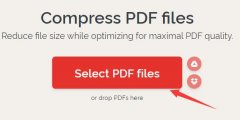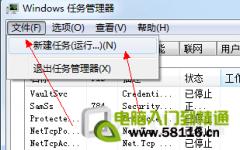外接设备在使用过程中出现无响应的情况无疑让人感到烦恼。无论是鼠标、键盘还是打印机,外设的表现直接影响到我们的工作效率和使用体验。当这一问题发生时,立即采取适当的方法进行排查和修复显得尤为重要。接下来,本文将分享一些实用的处理技巧,帮助你快速解决外设无法使用的问题。

外设无响应的常见原因
外接设备无法响应的原因通常可以归纳为以下几类:
1. 连接问题:连接线可能松动或损坏,USB接口对不对。检查外设与电脑的链接是否牢固,尝试使用其他接口或更换数据线。
2. 驱动程序故障:外设需要特定的驱动程序才能正常工作,驱动程序发生损坏或缺失时,外设也会出现无响应的情况。及时更新或重装驱动程序是解决此类问题的有效方法。
3. 设备故障:外设自身的硬件故障也是常见原因。尝试将设备连接至其他计算机,检查是否能够正常工作。
4. 系统设置错误:在某些情况下,系统设置更改或更新可能会影响外设的使用。检查设备管理器中是否检测到了外接设备,并确保没有被禁用。
处理外设无响应的步骤
1. 检查物理连接:确保外设与电脑的连接稳固,可以尝试更换USB端口,看是否有改善。
2. 重新启动电脑:简单的重启常常能够解决临时的软件冲突问题,使设备恢复正常。
3. 更新驱动程序:
- 访问设备制造商的官方网站,下载并安装最新的驱动程序。
- 在设备管理器中右击外设,选择更新驱动程序,系统将自动搜索更新。
4. 设备排除法:
- 将外设连接到另一台计算机上,确认故障是否在外设本身。
- 如果使用了集线器,直接连接到主机进行测试。
5. 系统设置检查:
- 进入控制面板,确保外设在设备和打印机中正常显示。
- 检查服务中的Plug and Play服务是否开启。
预防措施与日常维护
为避免外设再次出现无响应的问题,用户可以采取以下措施:
- 定期更新操作系统和驱动程序,确保系统保持最新状态。
- 定期检查连接线的完好程度,避免因物理损坏导致的问题。
- 养成良好的使用习惯,避免在设备运行时频繁拔插USB设备。
常见问题解答
1. 外接鼠标无法使用,怎么办?
- 检查USB插头是否插紧,尝试更换USB接口,或在另一台计算机上测试鼠标的功能。
2. 键盘无反应,是硬件问题吗?
- 可通过另一台设备进行测试,如在其他计算机上连接键盘。如果在其他计算机上没问题,可能是驱动程序需要更新。
3. 我的打印机没有反应如何解决?
- 确定打印机已开机并连接正确,检查打印机的驱动程序,必要时重新安装。
4. 如何检测USB接口是否正常?
- 将其他设备连接到同一USB接口,如U盘,确认接口本身是否正常工作。
5. 连接了外设后,有时会蓝屏怎么办?
- 这可能是驱动或硬件冲突,更新驱动程序或尝试卸载最近安装的外设可能有助于解决问题。
通过上述方法与技巧,可以有效改善外设无响应的问题,为日常工作带来更流畅的体验。希望本文的内容对你有所帮助,让每一个外接设备都能发挥其应有的作用。